
Sadržaj
- Način pokretanja
- Neka zaslon Galaxy S3 bude uključen
- Brzi pristup kameri
- Dvaput dodirnite vrh
- Poziv iz tekstualne poruke
- Zaključaj zaslon Facebook
- Način uštede energije
- Držite izbornik za Google Now
- Izbjegavajte prekomjerne podatke
- Držite se kuće za pokretanje aplikacija
- Prikaži postotak baterije
- Završite pozive tipkom za uključivanje
- Probudi se glasom
- Dijelite datoteke dodirom
- Prebacite se na isključivanje poziva
Samsung Galaxy S3 prepun je skrivenih značajki koje pružaju vrhunsko iskustvo.
Neke od najboljih značajki Galaxy S3 skrivene su u izbornicima i postavkama, a ovaj vodič pokazat će vam kako izvući više iz Galaxy S3 bez potrebe za trošenjem novca na aplikacije ili dodatke.
Za korisnike koji trebaju učiniti više, imamo sjajan popis Galaxy S3 dodatne opreme koji proširuje korisnost popularnog pametnog telefona.
Pročitajte: Samsung Galaxy S3 pregled
Evo 15 manje poznatih značajki Samsung Galaxy S3 koje smo pronašli tijekom korištenja popularnog konkurenta iPhone 5 u posljednjih nekoliko mjeseci.
Način pokretanja
Samsung Galaxy ima praktičan početni način koji vlasnicima pametnih telefona prvi put omogućuje upotrebu jednostavnijeg sučelja bez odricanja od prednosti aplikacija i pristupa informacijama putem pametnog telefona. S uključenim početnim načinom, korisnici mogu pristupiti postavkama pametnog telefona i uobičajenim značajkama izravno s početnog zaslona.

Olakšajte Galaxy S3 prvom vlasniku pametnog telefona.
Da biste uključili početni način rada na Galaxy S3, idite na Postavke -> Način početnog zaslona -> Odaberite način rada Starter -> Dodirnite Primijeni.
Neka zaslon Galaxy S3 bude uključen
Samsung Galaxy S3 može osjetiti kada ga gledate i održavati zaslon aktivnim čak i ako ga ne dodirujete. Ovo je sjajno kada gledate dugačke predmete, dijelite fotografije ili jednostavno držite zaslon aktivnim kad ga ne trebate dodirivati.
Da biste uključili Smart Stay, idite na Postavke -> Zaslon - Pametan boravak. Galaxy S3 prikazat će malu ikonu na zaslonu kad prepozna vaše oči i zaslon će ostati aktivan.
Brzi pristup kameri
Ako trebate podignuti kameru i biti spremni za što brže snimanje fotografije, možete uključiti postavku koja vam omogućuje otvaranje kamere držanjem zaslona prstom i okretanjem Galaxy S3.

Brzo lansirajte kameru.
Da biste to učinili, idite na Postavke -> Zaključani zaslon -> Opcije zaključanog zaslona -> Brzi pristup fotoaparatu. Sada, kada je zaključani zaslon uključen, dodirnite i zadržite na ekranu i zakrenite iz portretnog u pejzažni način da biste pokrenuli kameru.
Dvaput dodirnite vrh
Ako vam je muka od pomicanja do vrha ugrađenih aplikacija za poštu i poruke ili drugih popisa na Galaxy S3, dvaput dodirnite vrh. Ova zgodna značajka osjeti dva dodira na vrhu Galaxy S3 i skočit će na vrh. To je slično načinu na koji korisnici iPhonea mogu dodirnuti sat kako bi skočili na vrh popisa.
Da biste ovo uključili, idite na Postavke -> Pokret -> Dvaput dodirnite za vrh. Nažalost, značajka neće raditi u svim aplikacijama, čak ni u osnovnom Samsung pregledniku. Nadam se da će Samsung proširiti ovu lijepu skrivenu Galaxy S3 značajku u budućnosti.
Poziv iz tekstualne poruke
Korisnici koji se neprestano pozivaju na kontakte iz aplikacije za poruke ili iz aplikacije za kontakte trebali bi uključiti značajku Izravni poziv. S omogućenim izravnim pozivom, jednostavno prislanjate telefon na uho dok je na zaslonu tekst ili kontakt i Galaxy S3 će uputiti poziv.
Uključite izravni poziv odlaskom na Postavke -> Pokret -> Izravni poziv.
Zaključaj zaslon Facebook
Galaxy S3 ne podržava widgete zaključanog zaslona poput Nexusa 4, ali korisnicima omogućuje stavljanje Facebook oznake na zaključani zaslon kako bi bili u toku s najnovijim ažuriranjima statusa.
Korisnici s ovom postavkom mogu odabrati i prikaz vijesti ili upozorenja o zalihama na zaključanom zaslonu.
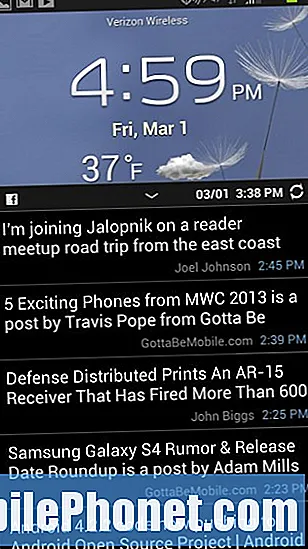
Pogledajte ažuriranja statusa facebooka na početnom zaslonu Galaxy S3.
Da biste uključili ovu skrivenu značajku Galaxy S3, idite na Postavke -> Opcije zaključanog zaslona -> Oznaka informacija. Korisnici tada mogu dodirnuti crtu kako bi odabrali oznaku koju žele.
Način uštede energije
Ako trebate bolje trajanje baterije Galaxy S3, Samsung uključuje način uštede energije koji može automatski kontrolirati postavke kako bi baterija Galaxy S3 dulje trajala.
Uključivanjem ove postavke Galaxy S3 automatski ograničava procesor, boju pozadine na razini snage zaslona i isključuje povratne informacije. Sve ovo zajedno pomoći će bateriji da duže traje bez kupnje produžene baterije Galaxy S3.
Ići Postavke -> Način uštede energije -> Uključi. Korisnici mogu odabrati koje opcije uštede energije žele koristiti.
Držite izbornik za Google Now
Samsung Galaxy S3 uključuje Google Now, Android ekvivalentan Siri koji može učiniti puno više od Appleova osobnog asistenta. Držite tipku Menu na Galaxy S3 sekundu i pokrenut će Google Now.
Odavde možete vidjeti kartice s važnim informacijama o vremenu, prometu, svojim sportskim timovima i mnogo, puno više.
Izbjegavajte prekomjerne podatke
Ograničeni podatkovni planovi mogu prouzročiti velike naknade za prekomjerni prijenos podataka, ali Galaxy S3 ima monitor podataka koji prati podatke koje koristite i može postaviti ograničenje upozorenja i ograničenje podataka. Telefon se možda malo odmakao od službenog brojanja mobilnog operatera, ali to je dobar način da jednostavno držite upotrebu podataka pod kontrolom.

Izbjegavajte naknade za prekomjernu količinu podataka na Samsung Galaxy S3.
Idite na Postavke -> Upotreba podataka -> potvrdite Ograniči upotrebu mobilnih podataka i Obavijesti me o upotrebi podataka. Zatim povucite klizače da biste postavili ograničenja u donjem dijelu zaslona.
Držite se kuće za pokretanje aplikacija
Ako se želite prebacivati s nedavno korištenih aplikacija na Galaxy S3, držite tipku za fizički početnik oko sekunde i pojavit će se popis. Dodirnite jednu od aplikacija da biste se prebacili na nju. Prijeđite prstom udesno na aplikaciji da biste je ubili.
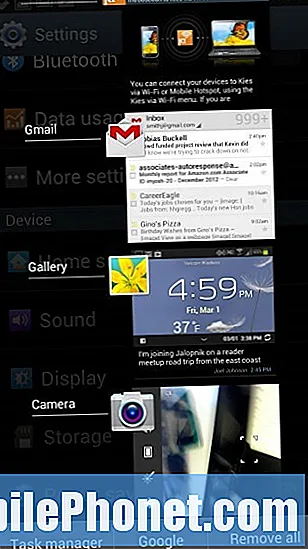
Provjerite trenutno pokrenute aplikacije na Samsung Galaxy S3.
Ova je značajka uključena prema zadanim postavkama i zgodan je način za prebacivanje između aplikacija.
Prikaži postotak baterije
Neki korisnici radije vide postotak trajanja baterije Samsung Galaxy S3 umjesto ikone baterije koju je teško dešifrirati. Ova postavka stavlja postotak i ikonu na traku obavijesti za brz i precizan pristup.
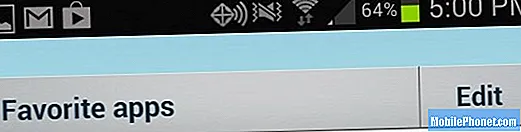
Pogledajte postotak baterije Galaxy S3 na ploči s obavijestima.
Otvorena Postavke -> Zaslon -> Prikaz postotka baterije -> uključivanje.
Završite pozive tipkom za uključivanje
Korisnicima koji vole brzo završavati pozive svidjet će se opcija prekida poziva tipkom za uključivanje. Ovaj način omogućuje vam da dodirnete gumb za napajanje s desne strane telefona da biste prekinuli poziv bez isključivanja zaslona.
Da biste ovo uključili, idite naPostavke -> Pristupačnost -> Gumb za uključivanje prekida pozive -> uključite.
Probudi se glasom
Još jedna zaista dobra značajka je mogućnost otključavanja Galaxy S3 ili izvršavanja drugih naredbi glasom. Dok su na zaključanom zaslonu, korisnici mogu birati između nekoliko prilagodljivih naredbi koje mogu otključati Galaxy S3.
https://www.youtube.com/watch?v=GilVxQSvvKc
Ići Postavke -> Zaključani zaslon -> Opcije zaključanog zaslona -> Probudi se na zaključanom zaslonu. Sljedeće dodirnite Postavi naredbu za buđenje i prilagodite naredbe i radnje.
Možete ga postaviti za otvaranje kamere, otključavanje telefona, provjeru rasporeda i još mnogo toga.
Dijelite datoteke dodirom
Samsung Galaxy S3 sadrži NFC i podršku za S-Beam, sjajnu značajku koja omogućava korisnicima da dodirnu dva Samsung uređaja leđa i leđa i odmah dijele datoteke. Koristili smo to za brzo dijeljenje filma iz Galaxy Note 2 u Galaxy S3 bez bilo kakvo uparivanje ili slanje e-pošte.
https://youtu.be/9pJYfTT_5sQ
Ići Postavke -> Više postavki -> Uključi NFC i S-Beam. Sljedeće otvorite fotografiju ili video u galeriji, a zatim dodirnite Galaxy S3 na drugi Galaxy S3 ili Galaxy Note 2 i dodirnite za slanje. Datoteka će bežično dijeliti između dva uređaja.
Prebacite se na isključivanje poziva
Samsung Galaxy S3 također omogućava korisnicima da preokrenu telefon kako bi isključili zvuk poziva ili zaustavili glazbu. Ovo je izvrstan način da zaustavite vibracijski telefon dok ste na sastanku ili da jednostavno zanemarite 5. prodajnu parcelu u danu.
Da biste ovo postavili, morali ste Postavke -> Pokret -> Preokrenite za isključivanje / pauzu. Jednom kad je ovo uključeno, okretanjem telefona zaustavit će se zvono i vibracije, ali poziv neće završiti, tako da pozivatelj neće znati da ste ih isključili. Nakon toga možete odgovoriti i tekstnom porukom.


